Sublime Text testu editorean lehen pausua
2016-07-21 Developer
Plataforma guztientzako (Linux, Mac OS, Windows) eskuragarri dagoen ospe handiko testu editorea da Sublime test. Instalatu berri dut eta bistakoa da ez dela testu editore arrunta.
Plugin ezberdinekin pertsonalizatzeko aukera dago, eta komandoen bitartez dana kudeatu daiteke. Horretarako, kontsola bat dauka (View -> Show Console).  Noski, komando guztiak ikastea ezinezkoa litzake, horregatik Command Palette izeneko tresna dugu.
Command Palette
Ctrl + Shift + P zanpatuz (Tools -> Command Palette), komandoen lista bat zabalduko da. Lista indexatua dagoenez, komandoaren izena idazten dugun einean, komandoak filtratzen dijoaz. Honela modu oso erraz batean iristen gara nahi dugun komandoa exekutatzea.
Package Control
Instalazioa
Plugin askoren artean bizitza erraztuko digun bat Package Control da. Honekin, bestelako plugin eta paketeen kudeaketa egingo dugu. Instalazioak eta desinstalazioak modu bisual eta azkar batean egiteko aukera eskeintzen bait du. Package Control-en instalazioa kontsolaren bitartez egiten da. Kode lerro hau itsatsi eta Sublime berrabiarazi beharko da.
Erabilpena
Ctrl + Shift + P zanpatuz eta Package Control idatziz (Sublime Text -> Preferences -> Package Control) Package Control-ek eskeintzen dituen komando guztiak ikusiko ditugu.
Theme aldaketa
Defektuz theme ilun bat aktibatuta dago. Nik hau gorroto dut. Programatzerako garaian garbitasuna eskertzen dut, horregatik light moduan ezagunak diren estiloak nahiago ditut. Theme asko instalatzeko aukera dago. Nik  Piatto instalatu dut.
| Defektuz Theme iluna | Piatto theme |
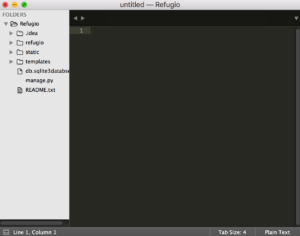 |
 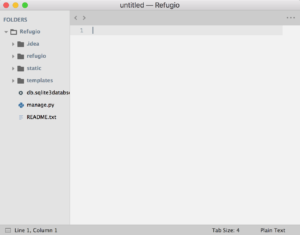 |

Iruzkinak